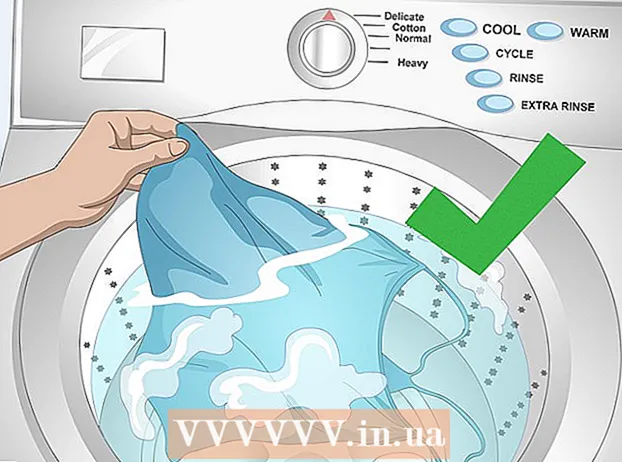Аўтар:
Gregory Harris
Дата Стварэння:
8 Красавік 2021
Дата Абнаўлення:
1 Ліпень 2024
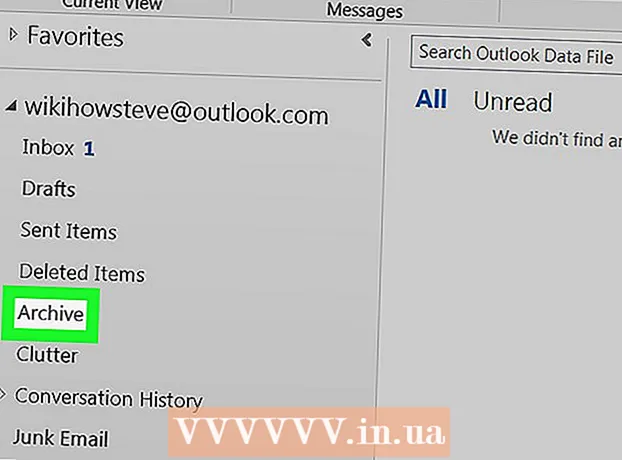
Задаволены
- крокі
- Метад 1 з 4: На сайце Outlook.com
- Метад 2 з 4: У дадатку «Почта» (Windows)
- Метад 3 з 4: У дадатку Outlook
- Метад 4 з 4: Імпарт Архівавана лістоў у дадатак Outlook
У гэтым артыкуле мы распавядзем вам, як у Outlook атрымаць доступ да тэчцы «Архіў». Гэтая тэчка знаходзіцца на левай панэлі на сайце і ў дадатку «Почта». Калі вы карыстаецеся дадаткам Outlook, у яго трэба імпартаваць заархіваваныя лісты.
крокі
Метад 1 з 4: На сайце Outlook.com
 1 Перайдзіце на старонку https://www.outlook.com ў вэб-браўзэры. Падыдзе любы вэб-браўзэр на кампутары з Windows або macOS.
1 Перайдзіце на старонку https://www.outlook.com ў вэб-браўзэры. Падыдзе любы вэб-браўзэр на кампутары з Windows або macOS.  2 Увайдзіце ў свой паштовую скрыню Outlook. Для гэтага увядзіце адрас электроннай пошты і пароль.
2 Увайдзіце ў свой паштовую скрыню Outlook. Для гэтага увядзіце адрас электроннай пошты і пароль. - Калі ў вас няма паштовай скрыні Outlook, бясплатна стварыце яго. Для гэтага націсніце «Стварыць» пад радкамі для ўводу электроннага адрасы і пароля.
 3 націсніце архіў. Вы знойдзеце гэтую тэчку на левай панэлі паштовай скрыні.
3 націсніце архіў. Вы знойдзеце гэтую тэчку на левай панэлі паштовай скрыні. - Каб заархіваванага лісты, якія захоўваюцца ў тэчцы «Уваходныя», пстрыкніце па лісце правай кнопкай мышы і ў меню абярыце «У архіў».
Метад 2 з 4: У дадатку «Почта» (Windows)
 1 Запусціце дадатак «Пошта». Яно адзначана значком у выглядзе канверта, які знаходзіцца справа на панэлі задач.
1 Запусціце дадатак «Пошта». Яно адзначана значком у выглядзе канверта, які знаходзіцца справа на панэлі задач.  2 націсніце усе тэчкі. Гэтая опцыя адзначана значком у выглядзе папкі, які размешчаны на левай панэлі.
2 націсніце усе тэчкі. Гэтая опцыя адзначана значком у выглядзе папкі, які размешчаны на левай панэлі. 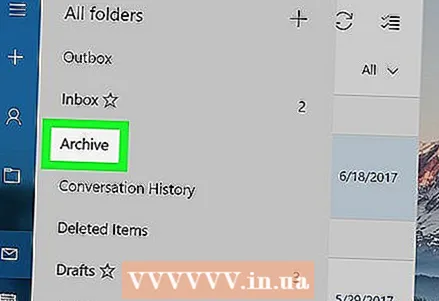 3 пстрыкніце па архіў. Адкрыецца спіс заархіваванага лістоў.
3 пстрыкніце па архіў. Адкрыецца спіс заархіваванага лістоў. - Каб заархіваванага лісты ў дадатку «Почта», пстрыкніце па лісце правай кнопкай мышы і ў меню абярыце «У архіў».
Метад 3 з 4: У дадатку Outlook
 1 Запусціце прыкладанне Outlook. Націсніце на значок у выглядзе канверта і белай літары «O» на сінім фоне.
1 Запусціце прыкладанне Outlook. Націсніце на значок у выглядзе канверта і белай літары «O» на сінім фоне. - Калі на працоўным стале такога значка няма, адкрыйце меню «Пуск» (у Windows) і ўвядзіце Outlook. У гэтым меню адлюструецца значок прыкладання Outlook.
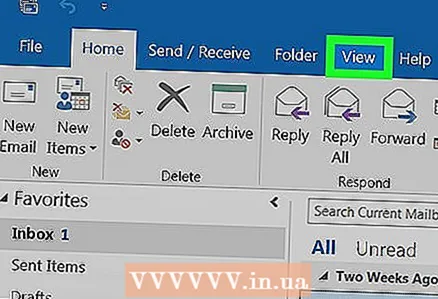 2 націсніце выгляд. Вы знойдзеце гэтую опцыю ў радку меню уверсе экрана.
2 націсніце выгляд. Вы знойдзеце гэтую опцыю ў радку меню уверсе экрана. - На кампутары Mac гэты крок можна прапусціць.
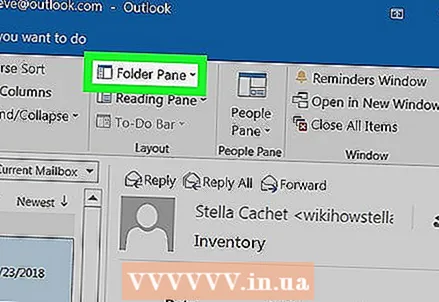 3 пстрыкніце па панэль тэчак. Гэтая опцыя адзначана значком у выглядзе квадрата з сінімі рысамі па левым краі. Расчыніцца меню.
3 пстрыкніце па панэль тэчак. Гэтая опцыя адзначана значком у выглядзе квадрата з сінімі рысамі па левым краі. Расчыніцца меню. - На кампутары Mac пстрыкніце па значку ў выглядзе канверта, які знаходзіцца ў левым ніжнім куце.
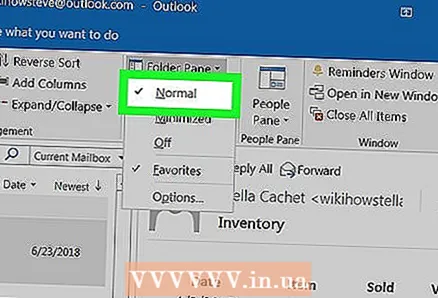 4 пстрыкніце па звычайная. На левай панэлі адлюструецца панэль тэчак.
4 пстрыкніце па звычайная. На левай панэлі адлюструецца панэль тэчак. - На кампутары Mac прапусціце гэты крок.
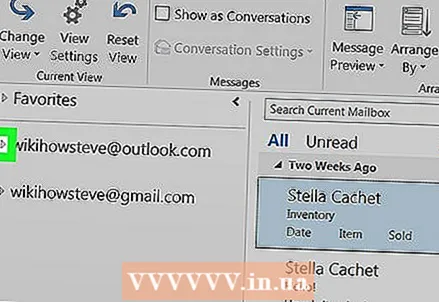 5 Націсніце на значок
5 Націсніце на значок  злева ад свайго паштовага акаўнта. Адлюструюцца ўсе тэчкі і катэгорыі лістоў, якія звязаны з гэтым членамі.
злева ад свайго паштовага акаўнта. Адлюструюцца ўсе тэчкі і катэгорыі лістоў, якія звязаны з гэтым членамі.  6 націсніце архіў. Гэтая тэчка знаходзіцца ў левым слупку - на правай панэлі з'явяцца ўсе заархіваваныя лісты.
6 націсніце архіў. Гэтая тэчка знаходзіцца ў левым слупку - на правай панэлі з'явяцца ўсе заархіваваныя лісты. - Каб знайсці трэба ліст у тэчцы «Архіў», скарыстайцеся радком пошуку над спісам лістоў (спачатку ў меню ў радкі пошуку выберыце «Архіў»).
Метад 4 з 4: Імпарт Архівавана лістоў у дадатак Outlook
 1 Запусціце прыкладанне Outlook. Націсніце на значок у выглядзе канверта і белай літары «O» на сінім фоне.
1 Запусціце прыкладанне Outlook. Націсніце на значок у выглядзе канверта і белай літары «O» на сінім фоне. - Калі на працоўным стале такога значка няма, адкрыйце меню «Пуск» (у Windows) і ўвядзіце Outlook. У гэтым меню адлюструецца значок прыкладання Outlook.
 2 Адкрыйце меню файл. Яно знаходзіцца злева ў радку меню.
2 Адкрыйце меню файл. Яно знаходзіцца злева ў радку меню. 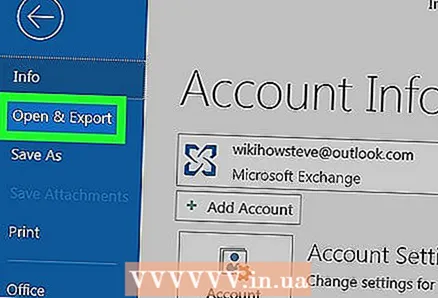 3 націсніце Адкрыць і экспартаваць. Гэта другая опцыя меню «Файл».
3 націсніце Адкрыць і экспартаваць. Гэта другая опцыя меню «Файл». - На кампутары Mac націсніце «Імпарт».
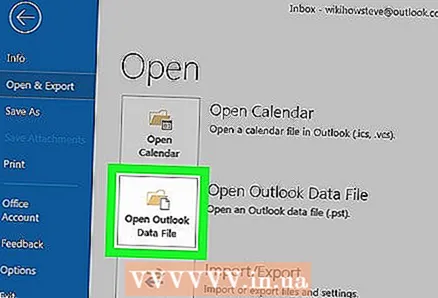 4 націсніце Адкрыць файл дадзеных Outlook. Адкрыецца акно Правадыра або Finder.
4 націсніце Адкрыць файл дадзеных Outlook. Адкрыецца акно Правадыра або Finder. - На кампутары Mac абярыце тып файла з заархіваваным лістом, а затым націсніце «Працягнуць».
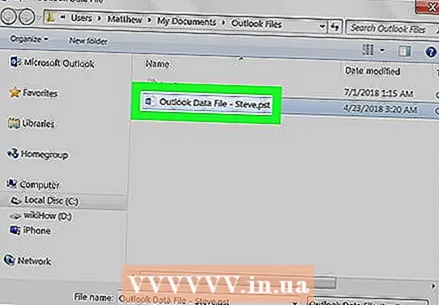 5 Выберыце архіўны файл Outlook. Фарматам такіх файлаў з'яўляецца PST. Па змаўчанні такія файлы захоўваюцца ў C: Карыстальнікі Имя_пользователя Дакументы Outlook Files, дзе замест «Имя_пользователя» падстаўце імя сваёй ўліковага запісу Windows.
5 Выберыце архіўны файл Outlook. Фарматам такіх файлаў з'яўляецца PST. Па змаўчанні такія файлы захоўваюцца ў C: Карыстальнікі Имя_пользователя Дакументы Outlook Files, дзе замест «Имя_пользователя» падстаўце імя сваёй ўліковага запісу Windows.  6 пстрыкніце па OK. Вы знойдзеце гэтую кнопку ў ніжнім правым куце акна Правадыра.
6 пстрыкніце па OK. Вы знойдзеце гэтую кнопку ў ніжнім правым куце акна Правадыра. - На кампутары Mac націсніце «Імпартаваць».
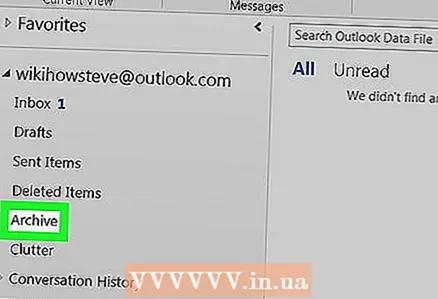 7 націсніце архіў. Цяпер Архівавана лісты можна знайсці на панэлі навігацыі ў раздзеле «Архіў».
7 націсніце архіў. Цяпер Архівавана лісты можна знайсці на панэлі навігацыі ў раздзеле «Архіў».